VirtualBox 安装Centos虚拟机 配置固定ip地址
首先要下载Centos镜像和VirtualBox
环境:Windows,Centos,VirtualBox
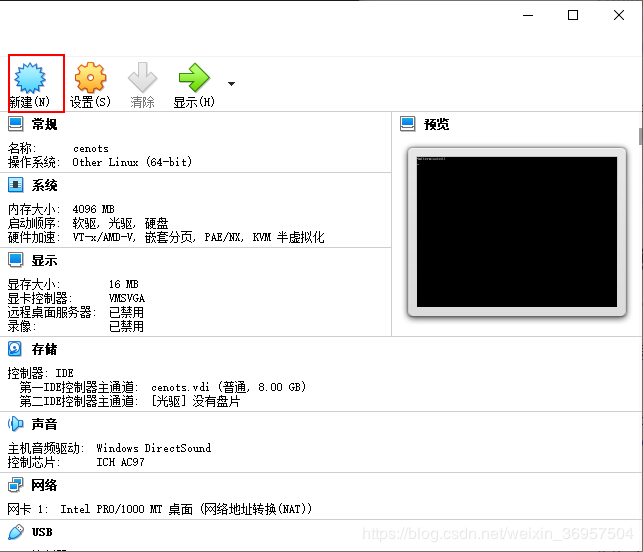 设置好虚拟机名称和系统类型,这里选择Linxus,版本选择OtherLinux
设置好虚拟机名称和系统类型,这里选择Linxus,版本选择OtherLinux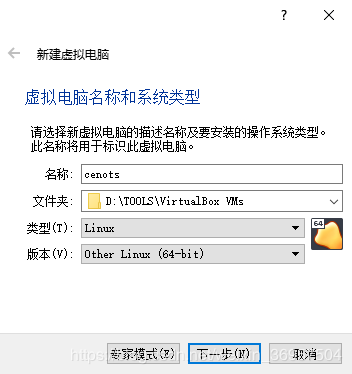 配置内存
配置内存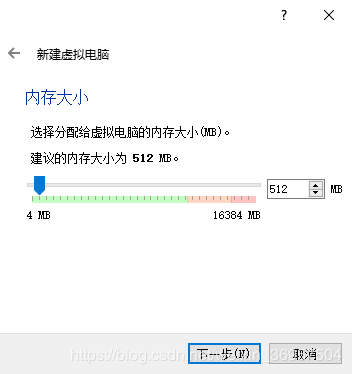 新建并选择硬盘
新建并选择硬盘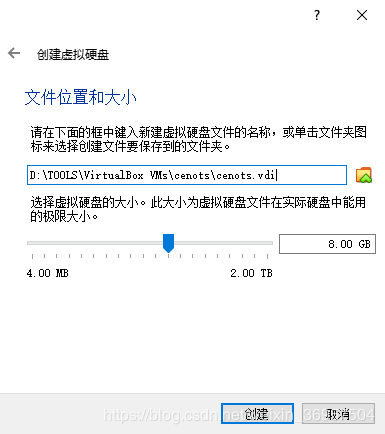
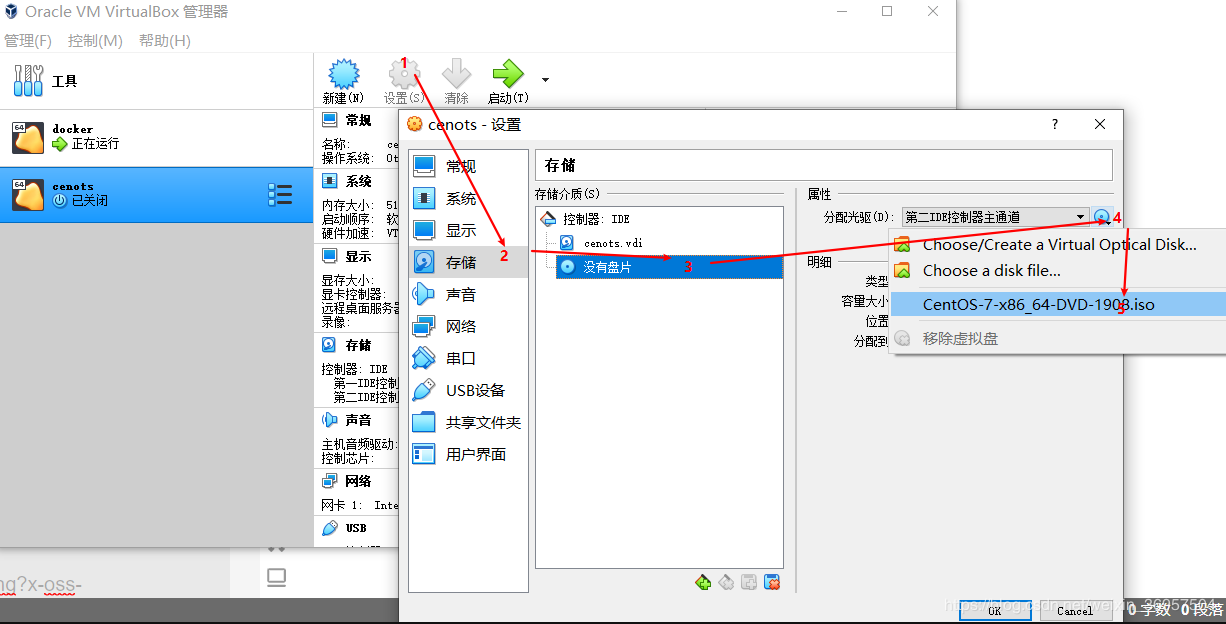
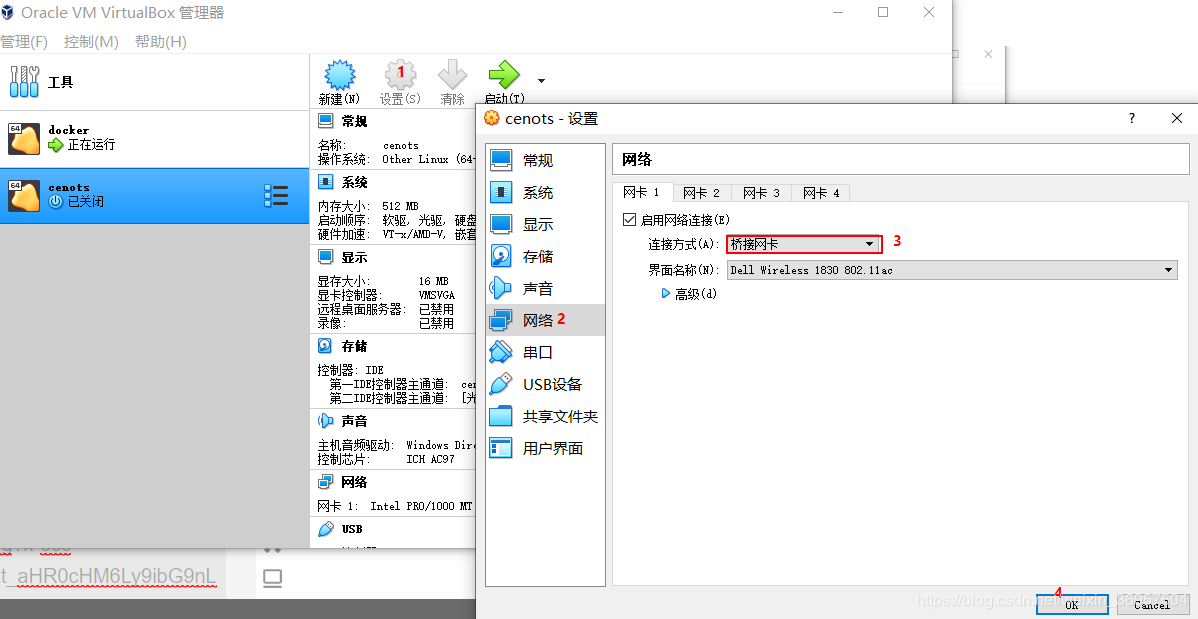
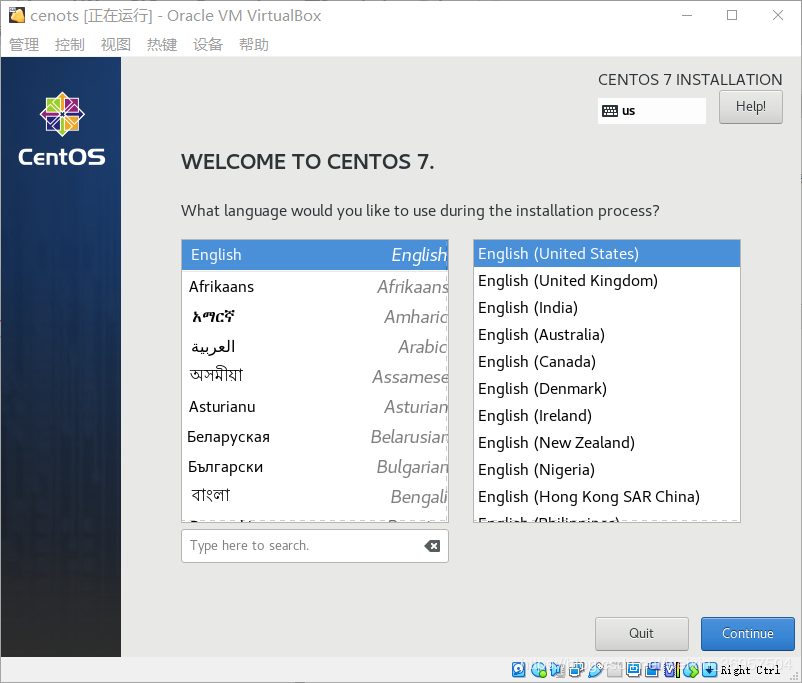
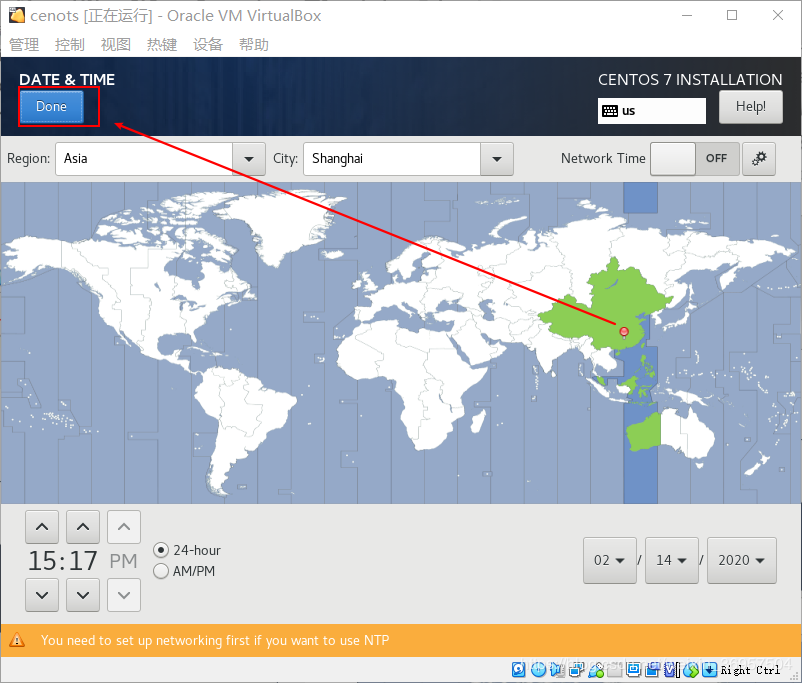
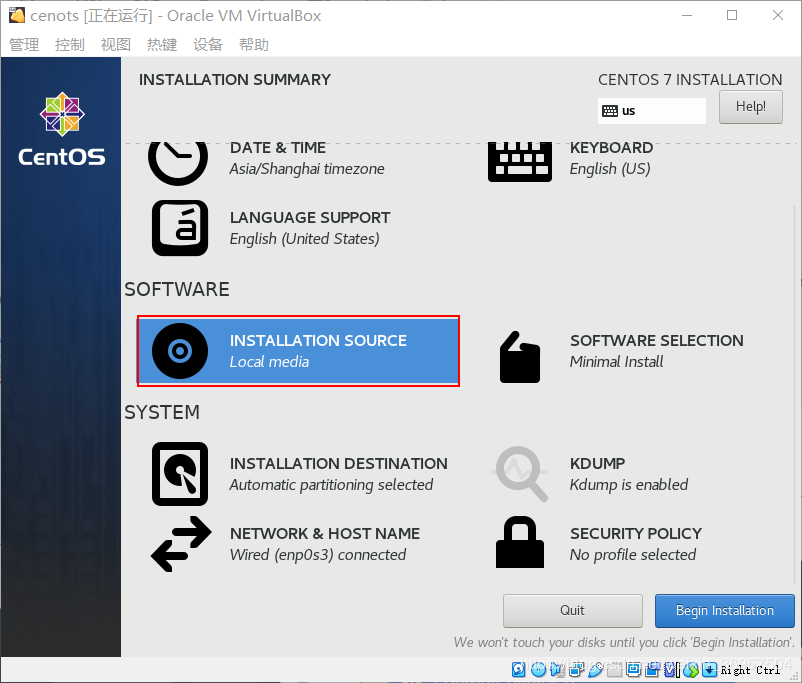
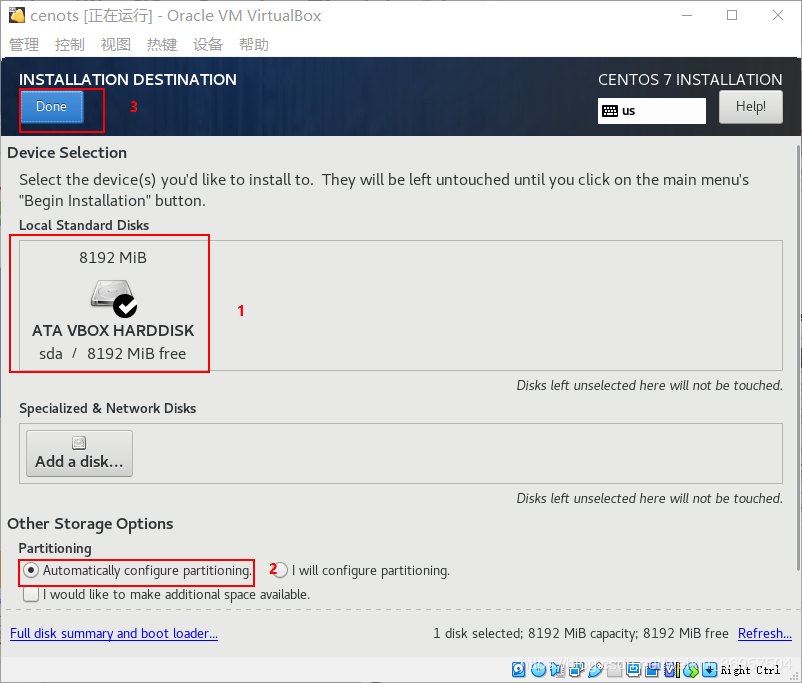
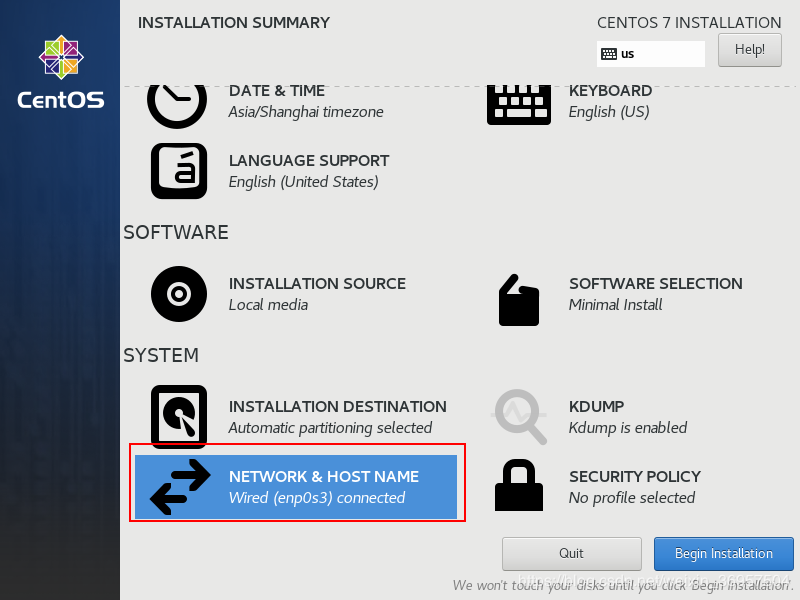
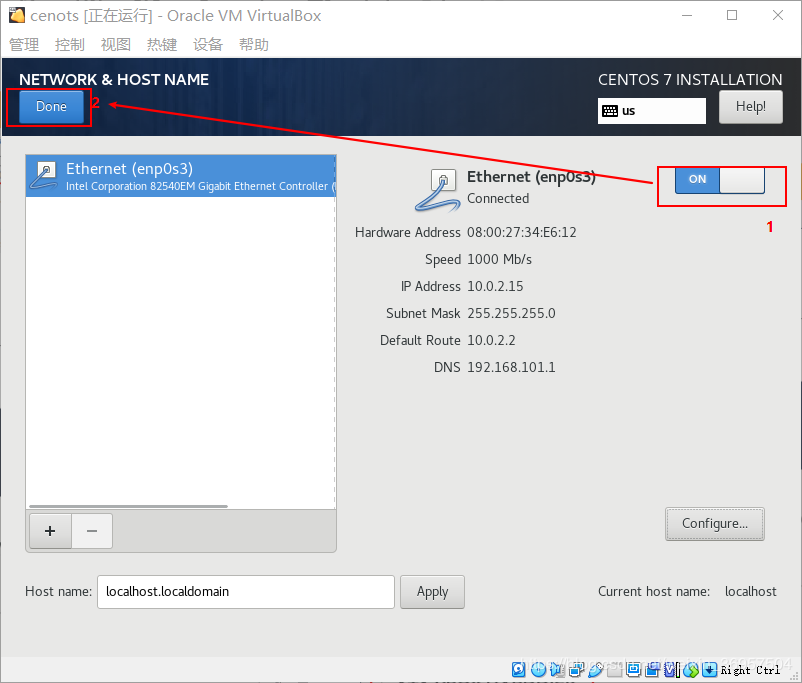
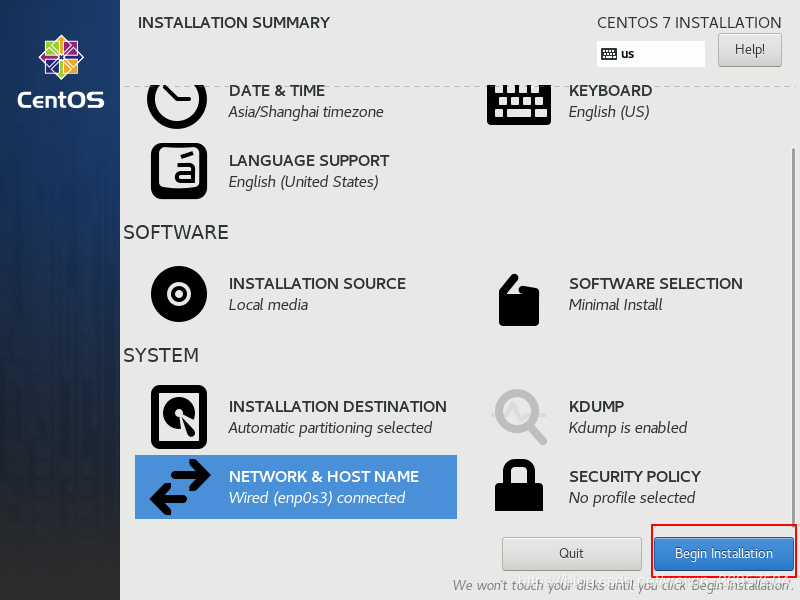
设置ROOT用户密码
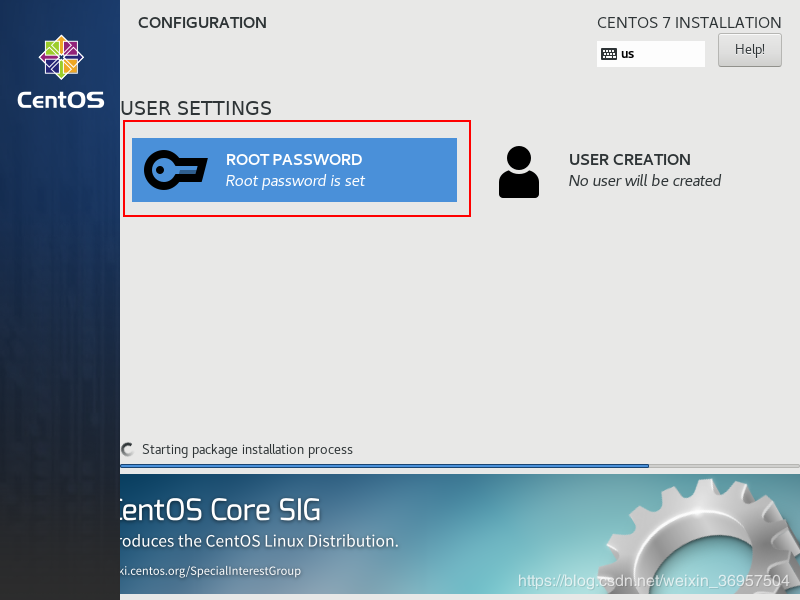
等待安装,安装完成后,点击Reboot重启虚拟机,就会来到登录界面。
输入用户名root和密码,点击回车
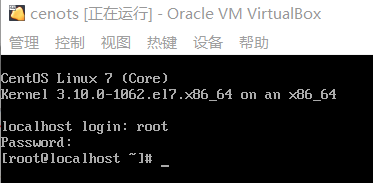
执行以下命令
#进入network-scripts文件夹
cd /etc/sysconfig/network-scripts
#查看目录
ls

#编辑 可能名字不同,选择相似的
vi ifcfg-enp0s3
可见BOOTPROTO的值为dhcp,及动态分配,可以理解为每次虚拟机启动时都会该虚拟机随机分配一个IP地址。
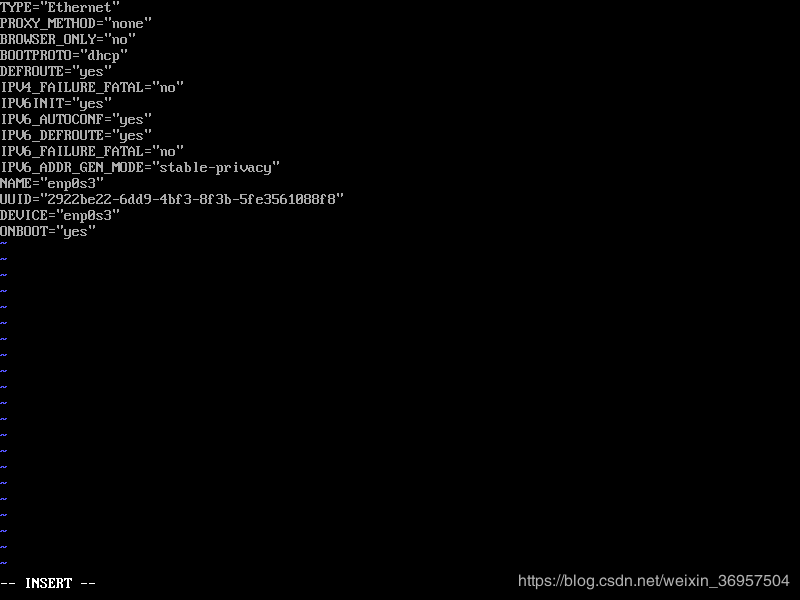
需要修改或添加的信息有:
其中GATEWAY和NETMASK可从CMD命令行中查询
config
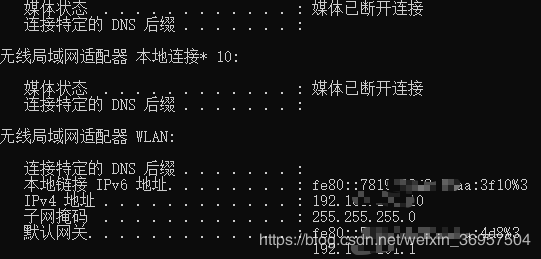
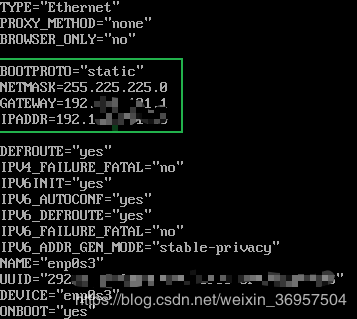
修改完后
#重启网络
systemctl restart network
#ping 一下www.baidu.com
ping www.baidu.com
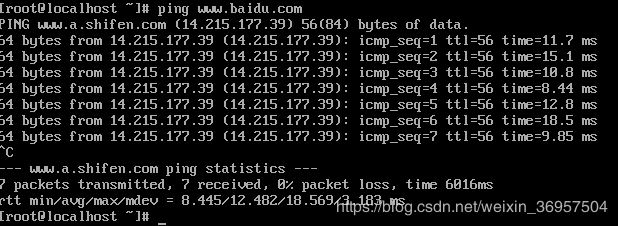
成功!
作者:M2L